Daftar Isi
Jika Anda tidak dapat menghapus perangkat Bluetooth atau jika Anda ingin memasangkan kembali Perangkat Bluetooth yang tidak terdeteksi dari Windows, maka baca tutorial ini untuk menyelesaikan masalah. Pada komputer berbasis Windows 10, 8 atau 7 masalah berikut mungkin muncul: Perangkat Bluetooth yang sudah dipasangkan tidak berfungsi karena Windows tidak dapat menemukannya, dan perangkat Bluetooth tidak dapat dihapus dari manajer perangkat Windows diuntuk memasangkannya kembali.
Cara MEMPERBAIKI: Tidak Dapat Menghapus atau Memasangkan Kembali Perangkat Bluetooth.
Langkah 1. Putuskan sambungan dari Internet.
Ini adalah langkah yang sangat penting: Sebelum Anda melanjutkan ke langkah berikutnya, putuskan sambungan dari Internet dengan mematikan Wi-Fi atau dengan mencabut kabel Ethernet.
Langkah 2. Copot pemasangan Perangkat Bluetooth dari Perangkat dan Printer di Panel Kontrol.
1. Arahkan ke Windows Panel Kontrol dan klik Perangkat dan Printer.

2. Klik kanan pada perangkat Bluetooth yang ingin Anda hapus instalannya dan pilih Hapus Perangkat.
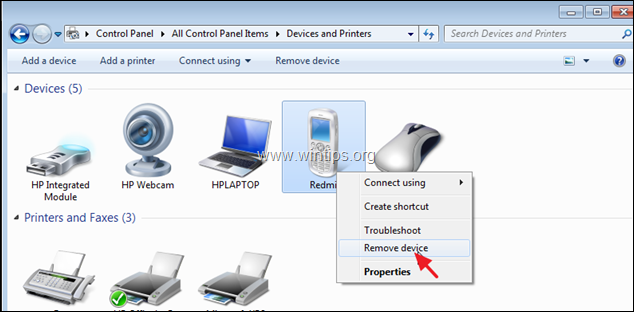
Langkah 3. Copot pemasangan Bluetooth Enumerator & Semua HID dari Device Manager.
1. Secara bersamaan tekan tombol Windows  + R tombol untuk membuka kotak perintah jalankan.
+ R tombol untuk membuka kotak perintah jalankan.
2 Pada kotak perintah run, ketik: devmgmt.msc dan tekan Masuk untuk membuka Device Manager.
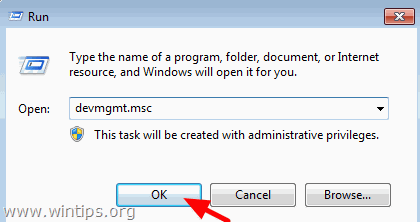
3. Perluas Radio Bluetooth.
4. Klik kanan di Microsoft Bluetooth Enumerator dan klik Copot pemasangan .
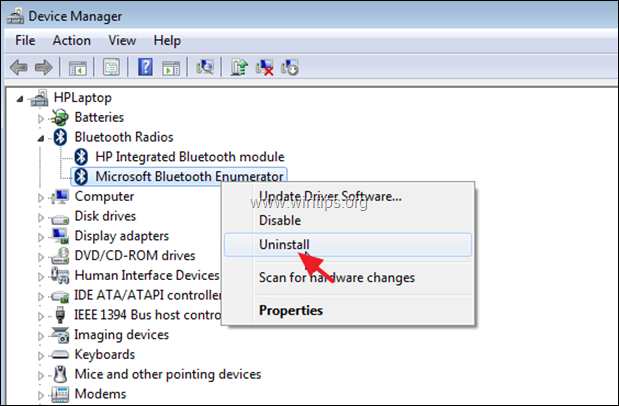
5. Lakukan langkah yang sama dan hapus instalasi perangkat Enumerator lainnya jika terdaftar.
6. Kemudian perluas Perangkat Antarmuka Manusia .
7. Klik kanan pada setiap perangkat HID yang terdaftar dan pilih Copot pemasangan .
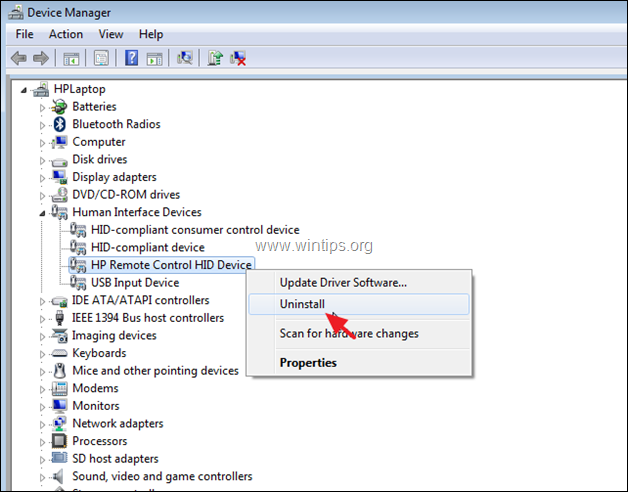
Langkah 4. Hidupkan ulang komputer Anda. Langkah 5. Sambungkan kembali ke Internet. Langkah 6. Pasangkan kembali perangkat Bluetooth.
Terakhir, buka Windows Panel Kontrol > Perangkat dan Printer dan klik Tambahkan perangkat Setelah melakukan pairing, perangkat Bluetooth seharusnya berfungsi, tanpa masalah.
Itu saja! Beri tahu saya jika panduan ini telah membantu Anda dengan meninggalkan komentar tentang pengalaman Anda. Silakan sukai dan bagikan panduan ini untuk membantu orang lain.

Andy Davis
Blog administrator sistem tentang Windows





